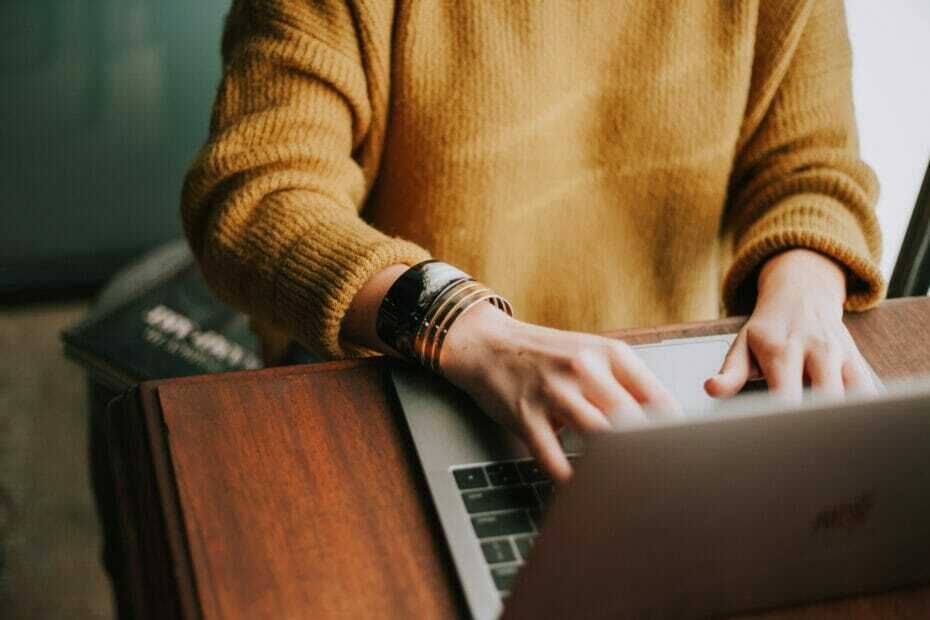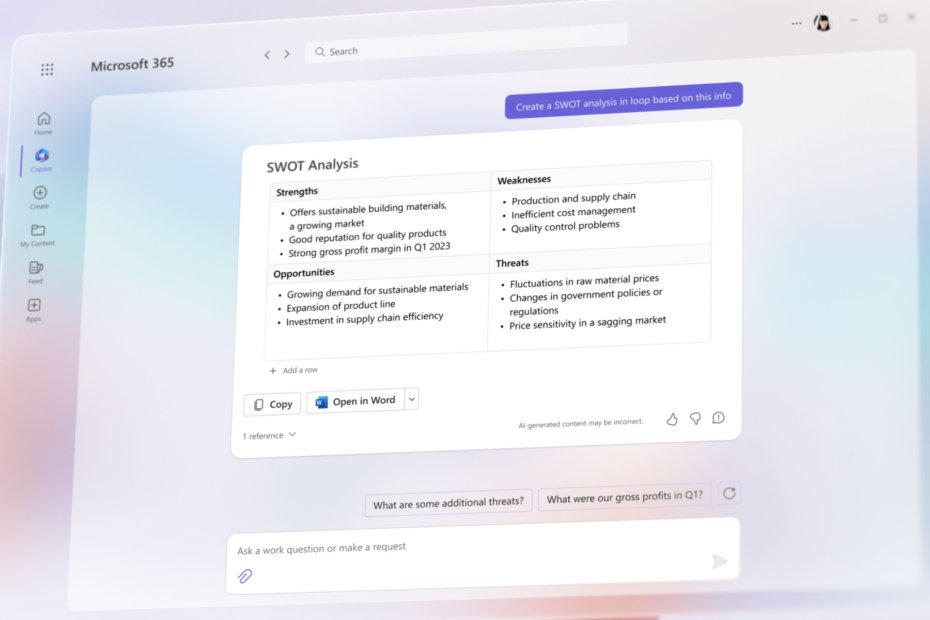- Када апликација Виндовс 11 Маил не ради, корисници не могу да покрећу или шаљу/примају е-пошту са тим софтвером.
- Да бисте поправили Виндовс 11 апликацију за пошту која не шаље е-пошту, можда ћете морати да промените нека подешавања приватности.
- Можда ћете морати да изаберете опције ресетовања и поправке за апликацију Маил да бисте то поправили.
- Неки корисници су такође потврдили да прилагођавање опције локализације система може поправити да апликација Виндовс 11 Маил не ради.

- Управљајте СВИМ својим имејловима у једном пријемном сандучету
- Једноставне за интеграцију популарних апликација (Фацебоок, Тодоист, ЛинкедИн, Дропбок, итд.)
- Приступите свим својим контактима из једног окружења
- Ослободите се грешака и изгубљених података е-поште
Е-пошта је постала лака и лепа
Мицрософт има обновљена Маил у Виндовс 11, али корисници и даље морају понекад да поправе ту апликацију. Када апликација Маил не ради, то или значи да се уопште не отвара или корисници не могу да шаљу/примају е-пошту са њом као и обично. Један корисник Маил-а је ово рекао у а Мицрософт форум пошта:
Када шаљете е-пошту из апликације Маил у оперативном систему Виндовс 11, изгледа да се е-порука шаље, али затим нестаје. Није у фасцикли Нацрти, За слање или Послато. Радило је добро и онда се појавио овај проблем.
У другим случајевима, апликација Маил се уопште не покреће за неке кориснике. Корисници не могу да користе пошту када се та апликација не отвара или не шаље/прима е-поруке. Исти проблем се појављује за неке кориснике у оперативном систему Виндовс 10, што га чини већим проблемом него што се очекивало с обзиром на то да се протеже на више оперативних система.
Ако сте међу онима који треба да поправе да Маил не ради, у наставку погледајте потенцијалне резолуције Виндовс 11 за поправљање те апликације.
Зашто моја Виндовс 11 Маил апликација не ради?
Постоји много потенцијалних узрока због којих апликација Маил не ради у оперативном систему Виндовс 11. Када се та апликација уопште не покрене, то може бити због оштећених системских датотека. Или је сама апликација можда застарела или оштећена на неки начин. Виндовс 11 укључује алате и опције поправке које могу да реше такве проблеме.
Апликација Виндовс 11 Маил не шаље е-пошту може бити због бројних проблема са синхронизацијом. На пример, неки антивирусни софтвер и заштитни зидови других произвођача могу да спрече апликацију да синхронизује е-пошту и календар. Такви безбедносни услужни програми такође могу бити одговорни за то што апликација Виндовс Маил не преузима прилоге.
Апликација Маил можда неће радити због неких погрешно конфигурисаних поставки. Ваше опције локализације за Виндовс 11 можда нису исправно подешене. Или је та апликација можда блокирана због подешавања дозволе за приватност. Подешавање таквих опција у оперативном систему Виндовс 11 може изводљиво поправити апликацију Маил.
Уз многе променљиве узроке због којих пошта не ради у оперативном систему Виндовс 11, постоји много могућих решења. Ово су неке од потенцијалних резолуција које могу изводљиво поправити да апликација Виндовс 11 Маил не ради.
Како могу да поправим да апликација Мицрософт Маил не ради?
1. Покрените алатку за решавање проблема са апликацијом МС Сторе
- Кликните Почетак дугме и закачено Подешавања апликација.
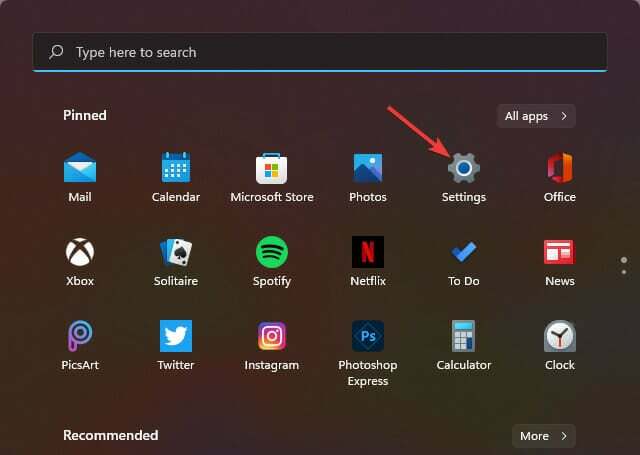
- Изаберите Решавање проблема опција приказана директно испод.
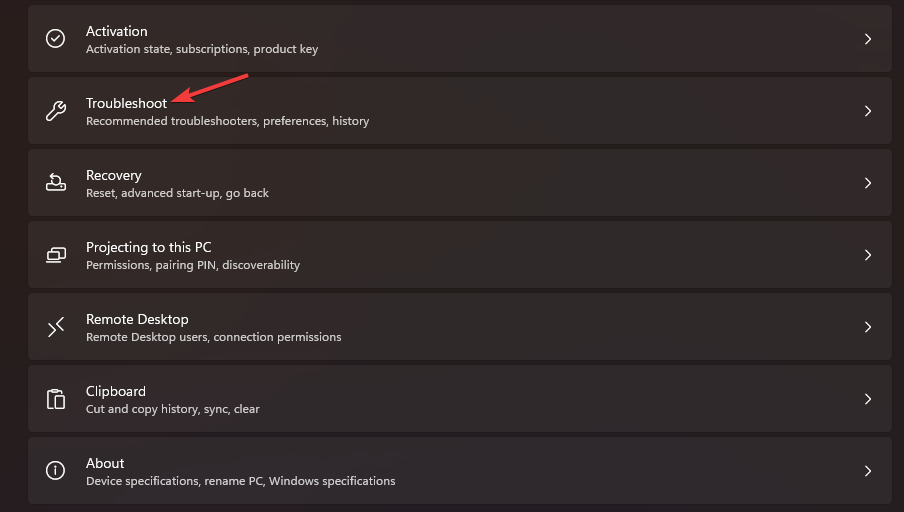
- Кликните Остало за решавање проблема да видите листу Виндовс 11 алатки за решавање проблема.
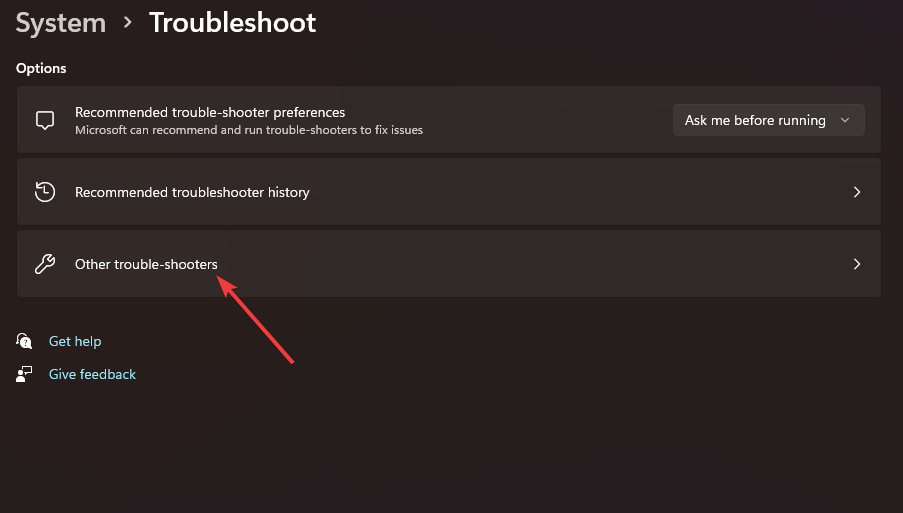
- Притисните алатку за решавање проблема са апликацијом Виндовс Сторе Трцати дугме. Тада би алатка за решавање проблема могла да открије и поправи проблеме са апликацијом.
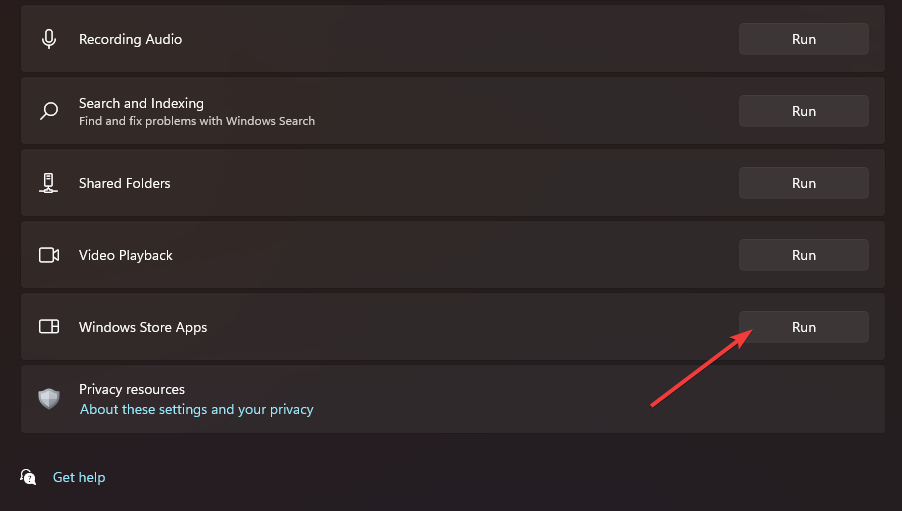
2. Промените клијента е-поште
Постоји још један начин на који можете да решите проблем са апликацијом Маил у оперативном систему Виндовс 11, односно да размислите о коришћењу софтвера за пошту треће стране.
У ту сврху, можете испробати апликацију Маилбирд да управљате свим вашим имејловима и синхронизујете више налога у једном пријемном сандучету.
Постоје практичне функције које вам могу у великој мери помоћи да повећате продуктивност. Да споменемо само неке, имате интеграције апликација као што су Фацебоок, Дропбок или Асана.
Поред тога, могуће је прилагодити своје изгледе бесплатним темама боја, опцијама за брзо читање или одлагање порука. Опција Претрага прилога такође вам омогућава да пронађете старе документе или датотеке за неколико секунди.
⇒ Набавите МаилБирд
3. Ажурирајте апликацију Маил
- Отворите мени Старт и изаберите Мицрософт продавница апликација одатле.
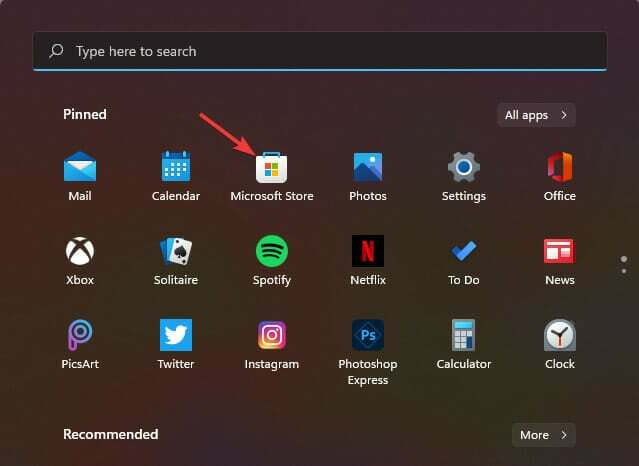
- Кликните Библиотека на левој страни апликације Мицрософт Сторе за Виндовс 11.

- Ако је пошта међу апликацијама које треба ажурирати, кликните на Ажурирајте све дугме. Алтернативно, кликните на ажурирање опција за апликацију Маил.
4. Поправите и ресетујте апликацију
- Отворите Подешавања (притисните Виндовс + И интервентни тастер за ту апликацију).
- Изаберите Аппс на левој страни Подешавања.
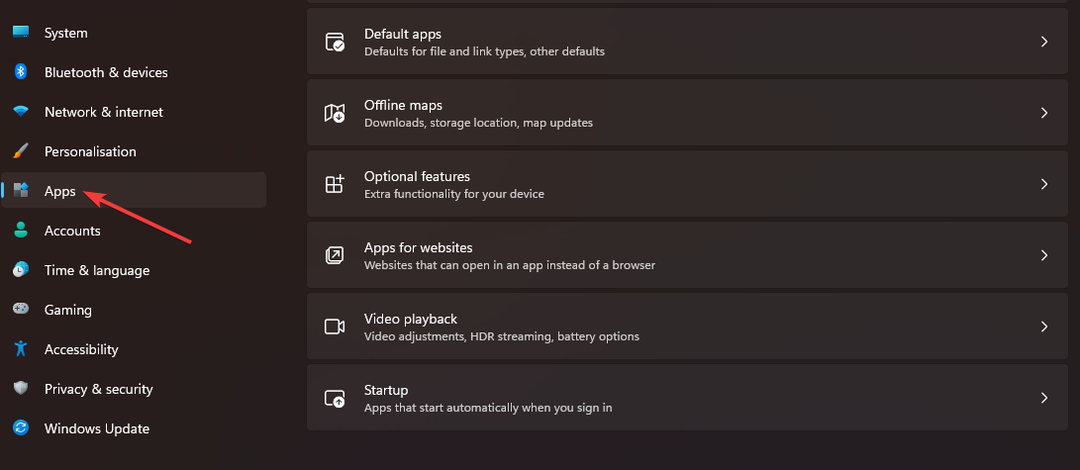
- Кликните Апликације и функције опција навигације.
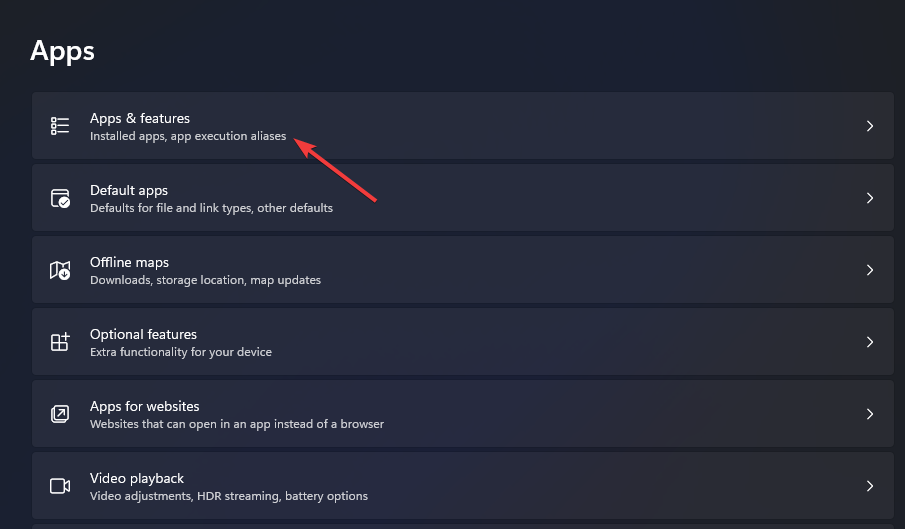
- Затим кликните на дугме Маил и календар са три тачке. Изаберите Напредне опције у менију који се отвори.
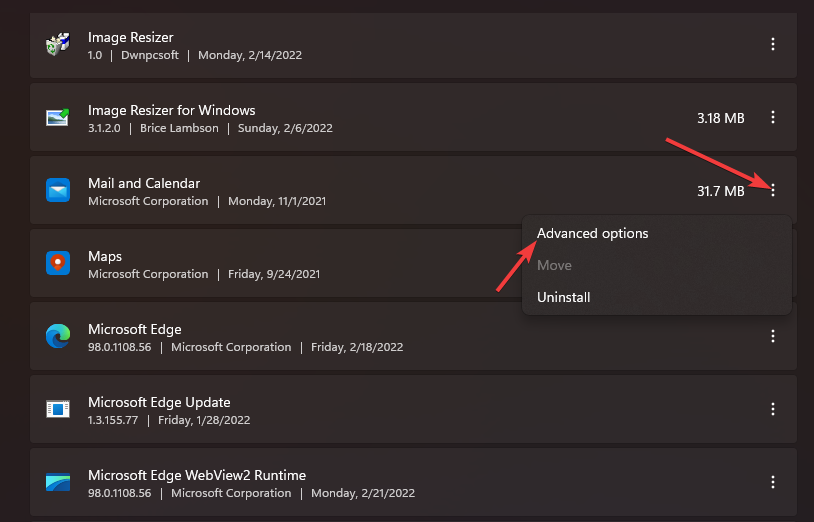
- притисните Репаир дугме.
- Кликните Ресетовати, и Ресетовати поново, да бисте искоренили податке апликације.
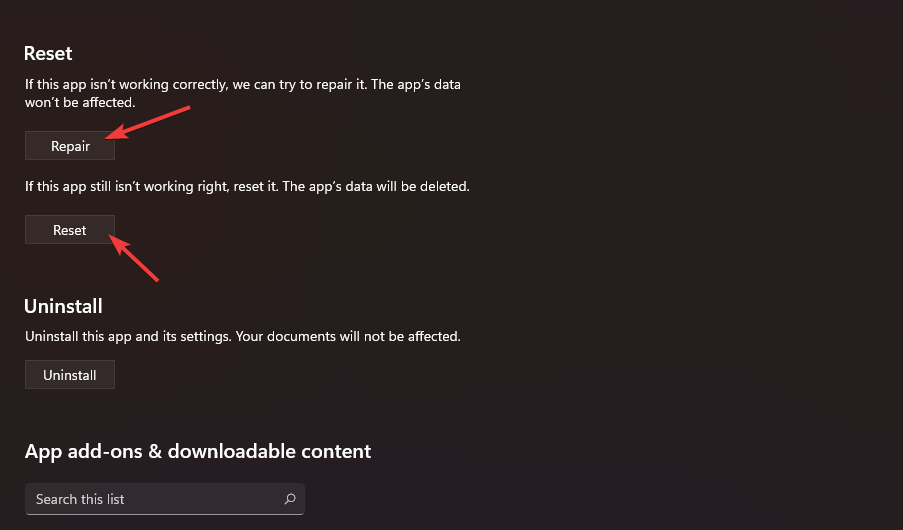
5. Покрените скенирање системских датотека
- Отворите свој Старт мени и унесите цмд у пољу за претрагу.
- Кликните Покрени као администратор опција за резултат претраге командне линије приказан директно испод.

- Унесите ову команду у прозор Промпт-а и притисните Повратак:
ДИСМ.еке /Онлине /Цлеануп-имаге /Ресторехеалтх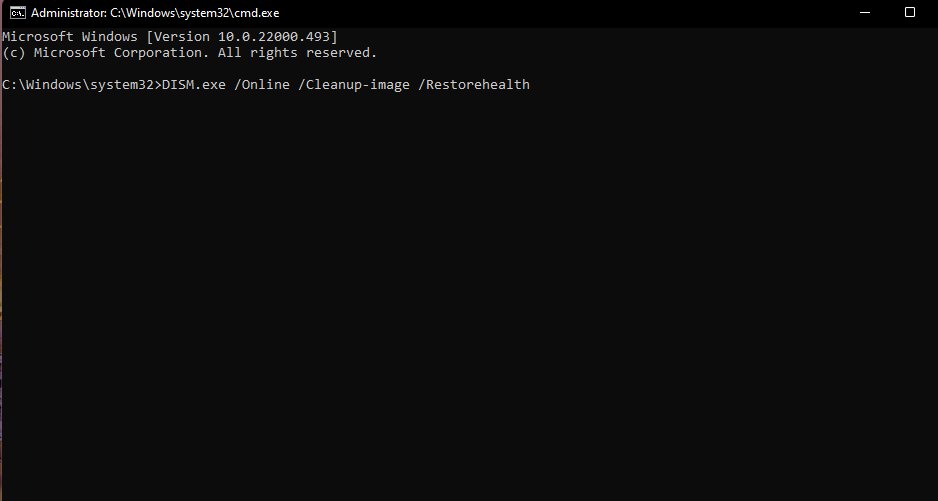
- Затим покрените Проверу системских датотека тако што ћете унети ову команду и притиснути Ентер:
сфц /сцаннов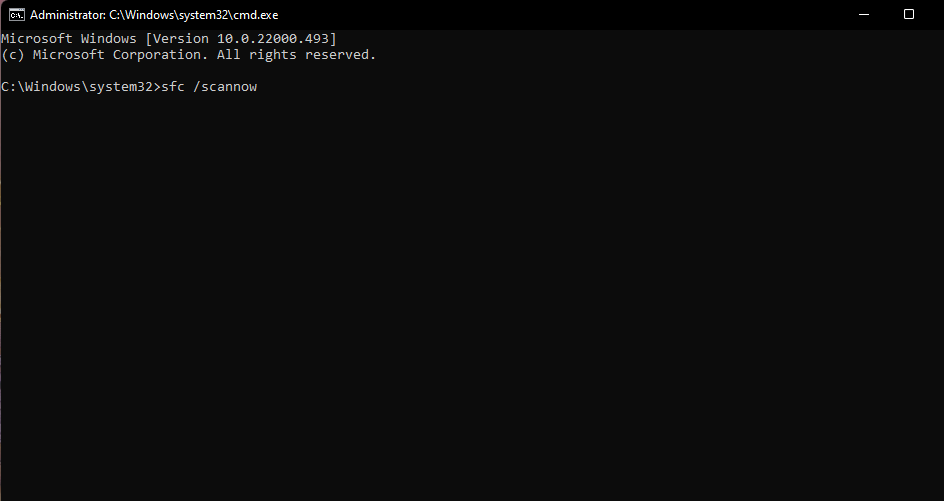
- Сачекајте да скенирање достигне 100 посто и прикаже неку врсту исхода.
6. Проверите подешавања приватности
- Отворите апликацију Подешавања.
- Затим кликните на Приватност и сигурност таб.

- Изаберите Емаил опција навигације.
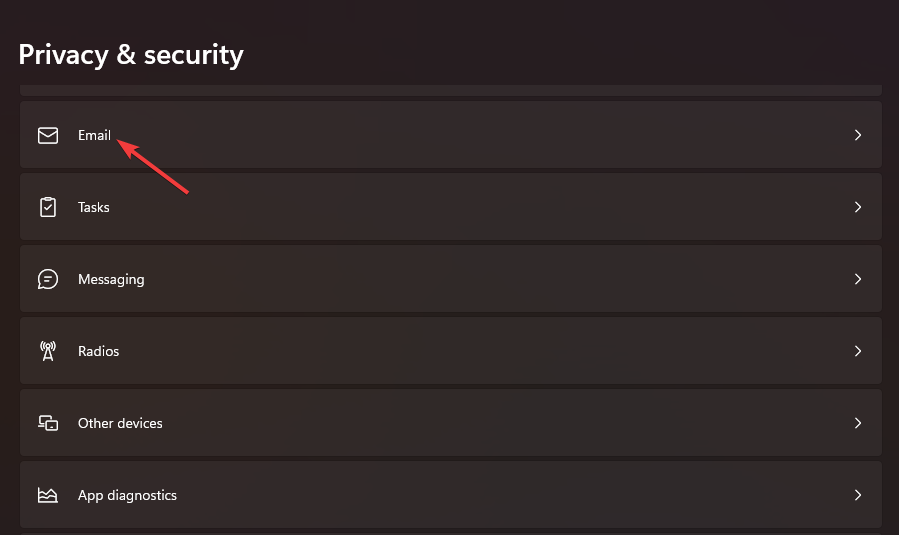
- Уверите се да Приступ е-пошти опција је тамо омогућена.
- Укључи на Пошта и календар опција.
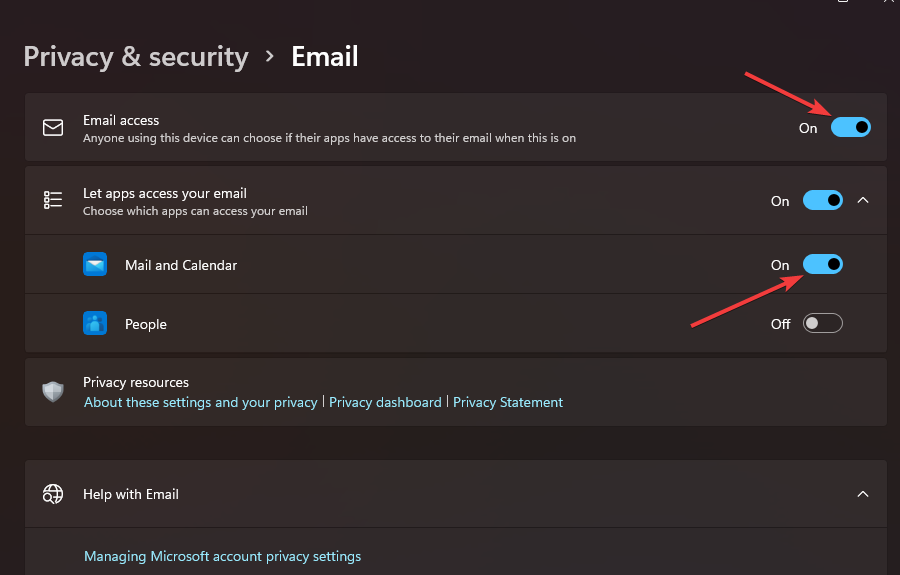
- Кликните Приватност и сигурност картицу и изаберите Календар опција.
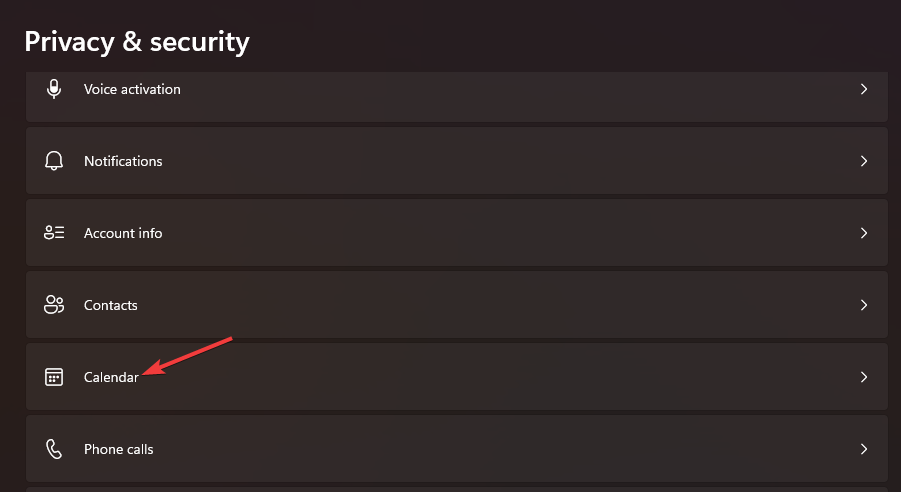
- Затим се уверите да Приступ календару и Пошта и календар оба подешавања су тамо укључена.
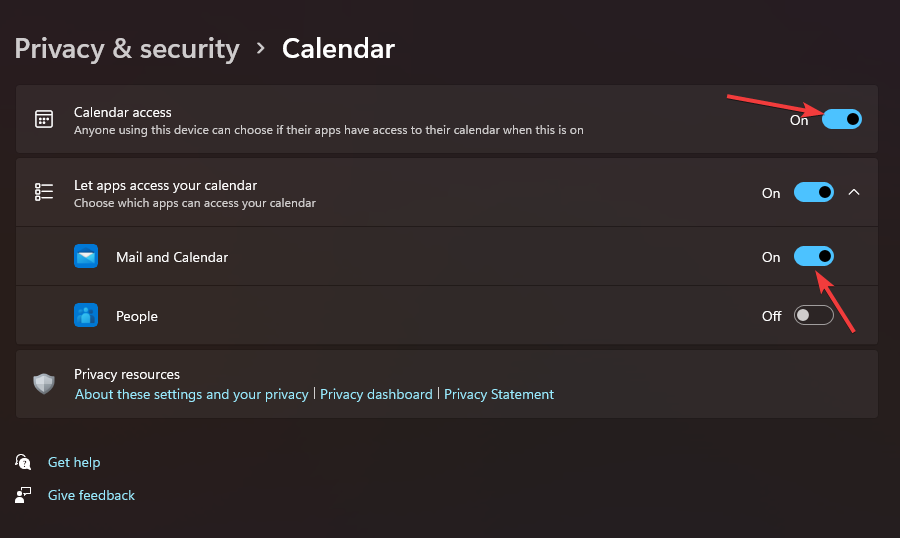
- Вратите се на Приватност и сигурност картицу да бисте изабрали Локација опција.
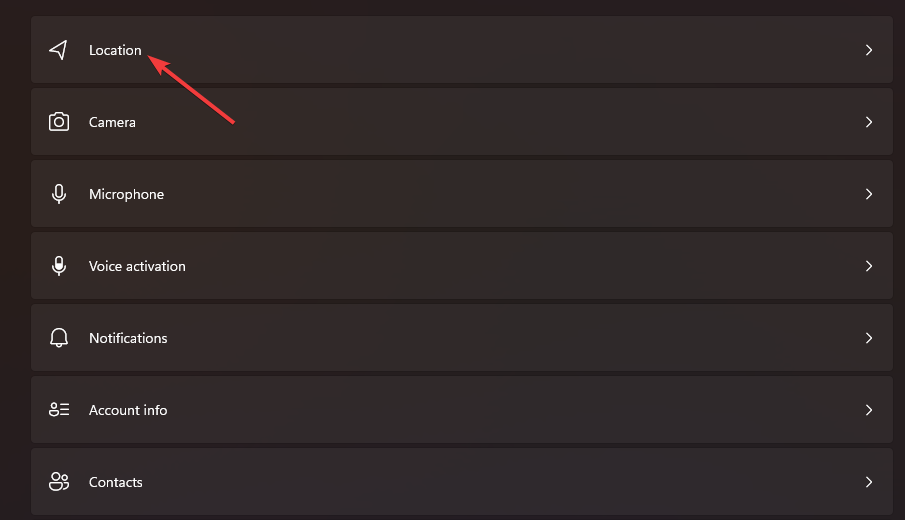
- Искључите Пошта и календар подешавање приступа локацији ако је омогућено.
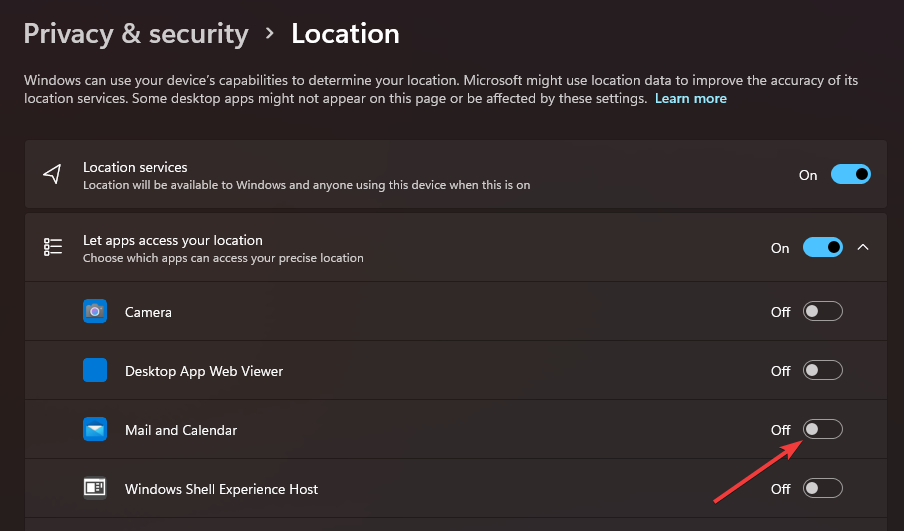
7. Проверите подешавања локализације
- притисните Виндовс + Р интервентни тастер за покретање Покрени.
- Откуцајте ову наредбу Покрени у оквир Отвори и притисните кликните У реду:
интл.цпл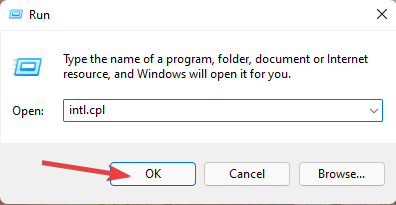
- Изаберите Административни картицу у прозору Регион.
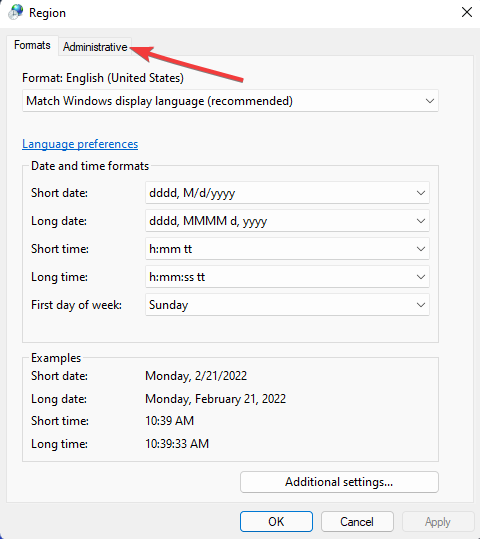
- притисните Промените локализацију система дугме тамо.
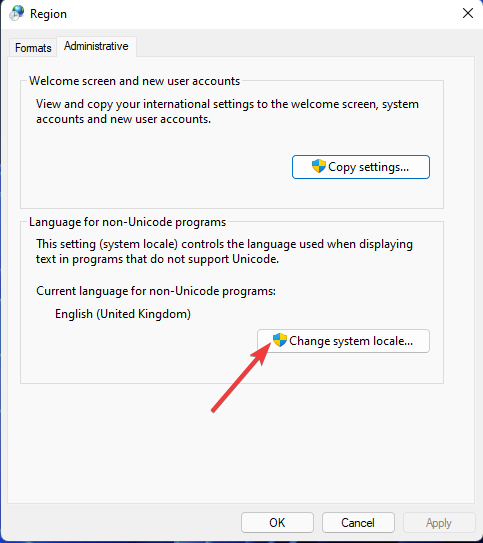
- Ако системски језик није исправан, изаберите свој тренутни језик у падајућем менију.
- Кликните У реду да бисте сачували измењену поставку.
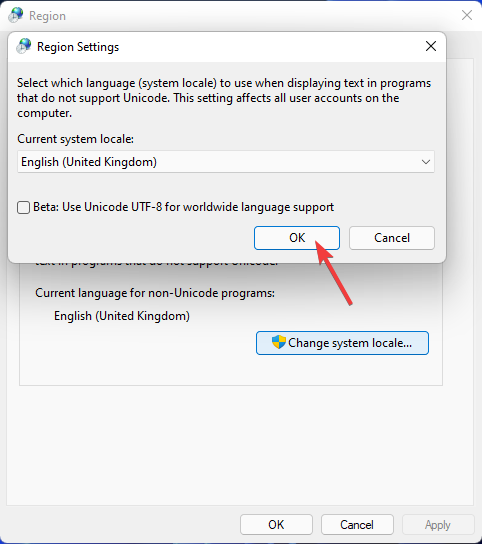
8. Омогућите апликацију Маил преко Виндовс заштитног зида
- Кликните Почетак дугме на траци задатака и унос Заштитни зид Виндовс Дефендер у оквиру за претрагу менија.
- Изаберите Виндовс Дефендер заштитни зид у резултатима претраге.
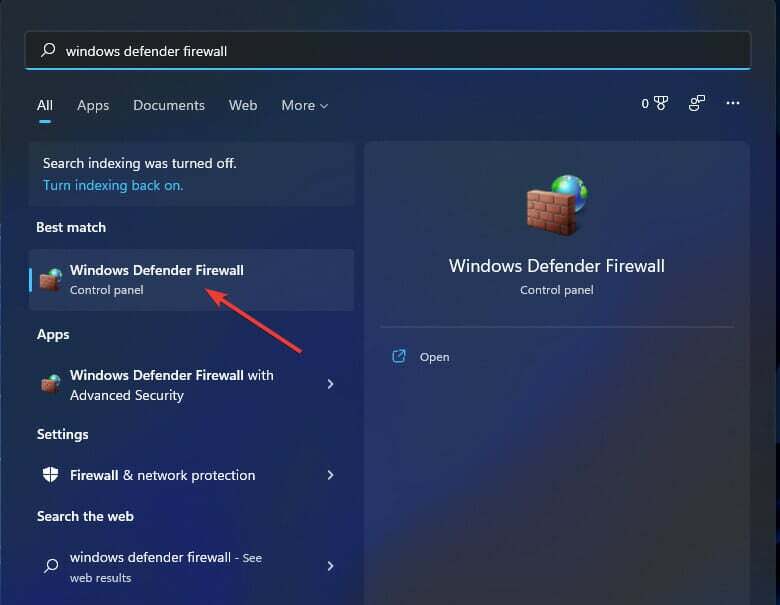
- Кликните Дозволите апликацију или функцију преко Виндовс Дефендер заштитног зида опција.
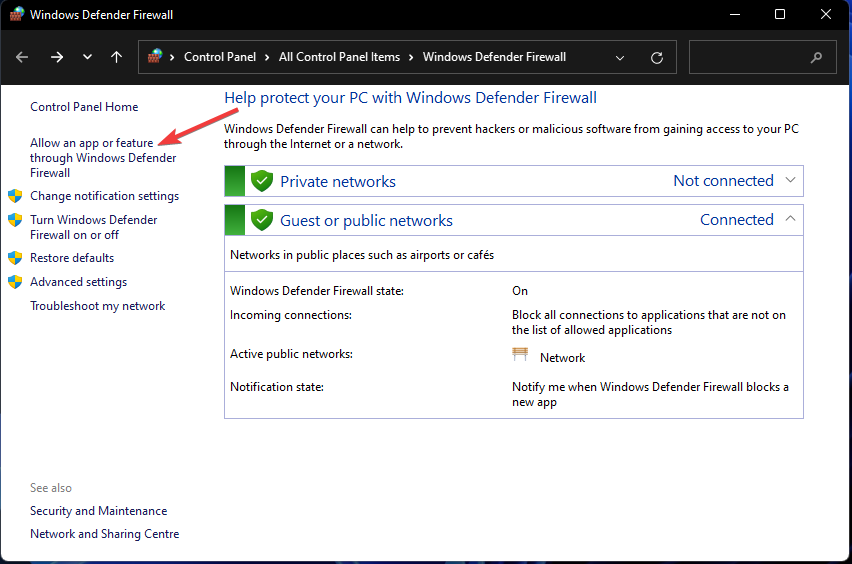
- притисните Промени подешавања дугме.
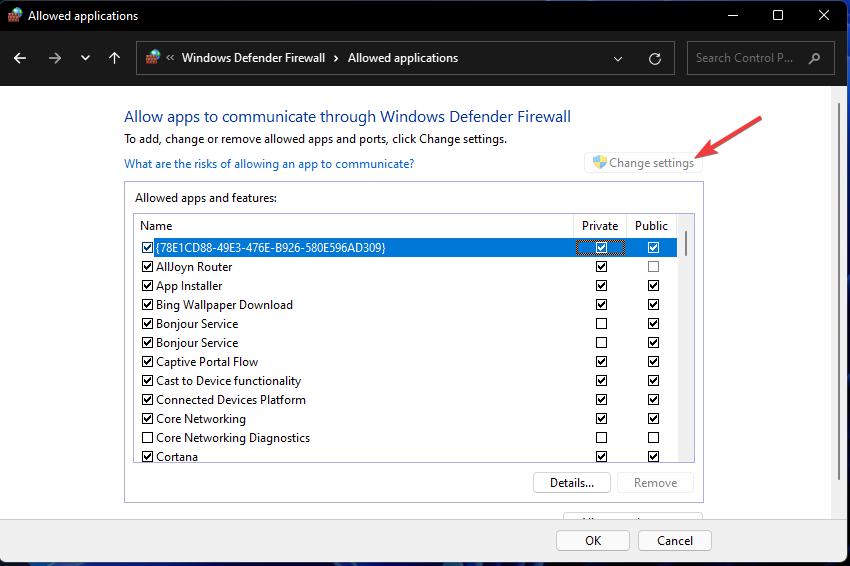
- Изаберите оба Приватни и Јавно поља за потврду за апликацију Пошта и Календар ако нису изабрани.
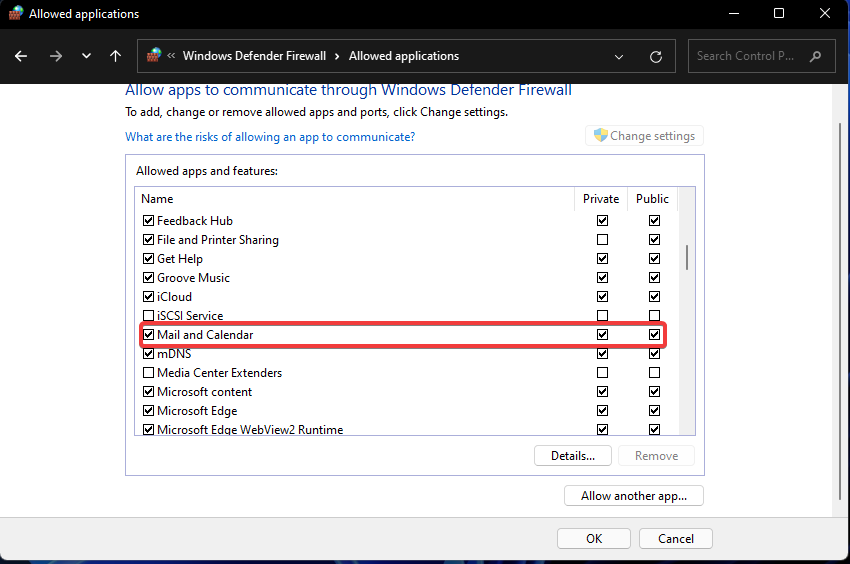
- Кликните У реду да се пријаве.
9. Онемогућите антивирусни софтвер треће стране
Ако имате инсталиран антивирусни услужни програм треће стране, онемогућите заштиту за њега пре него што отворите Маил. Да бисте то урадили, кликните десним тастером миша на икону системске палете антивирусног алата и изаберите опцију онемогућавања (искључи) из контекстног менија. Изаберите да онемогућите штит на неколико сати ако то можете.
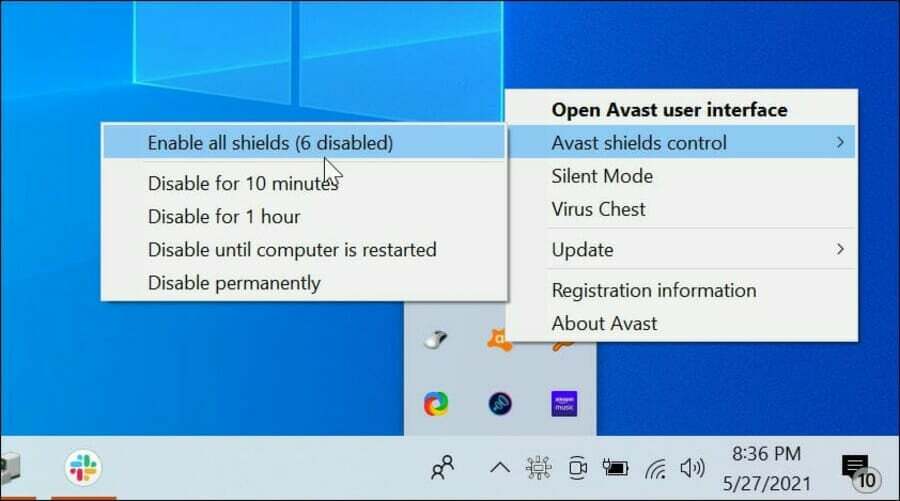
10. Поново додајте свој налог е-поште
- Ако можете да покренете Маил (али не можете да шаљете е-пошту са њим), отворите прозор те апликације.
- Кликните Проширити у горњем левом углу поште.
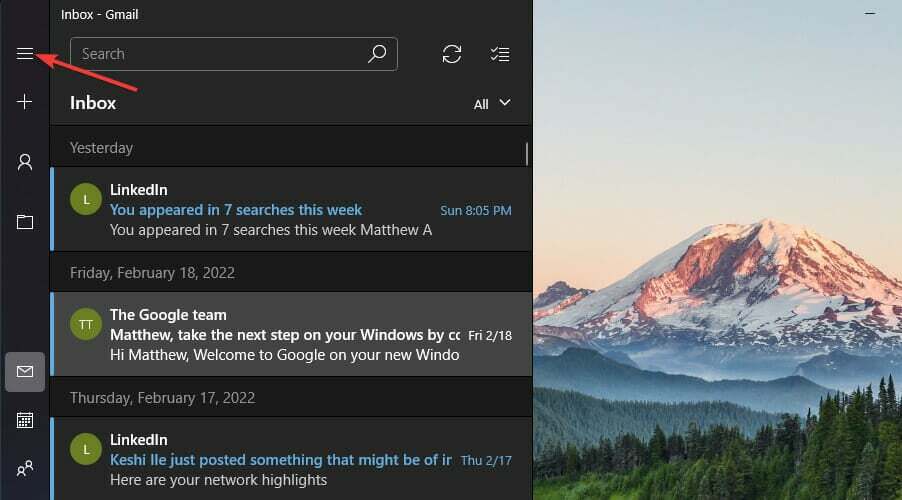
- Притисните апликацију Подешавања дугме.
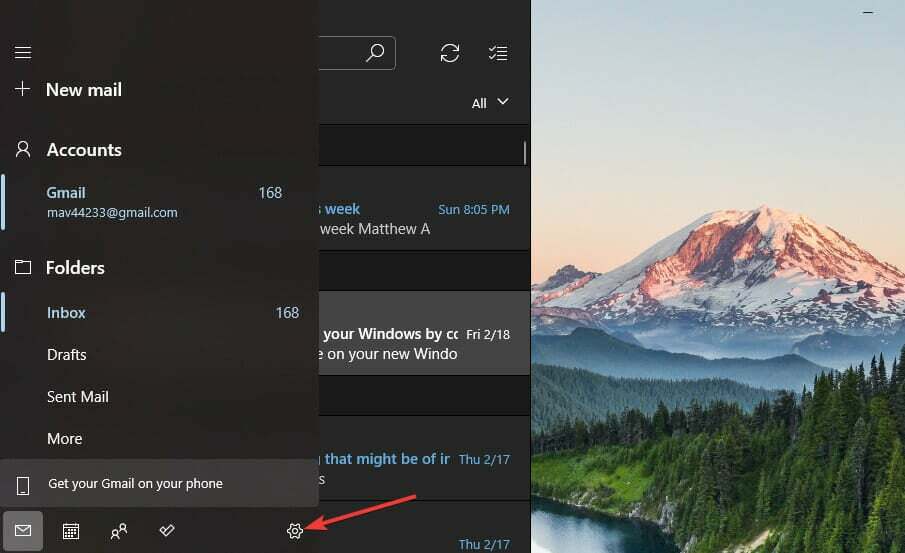
- Изаберите Управљајте налозима опција.
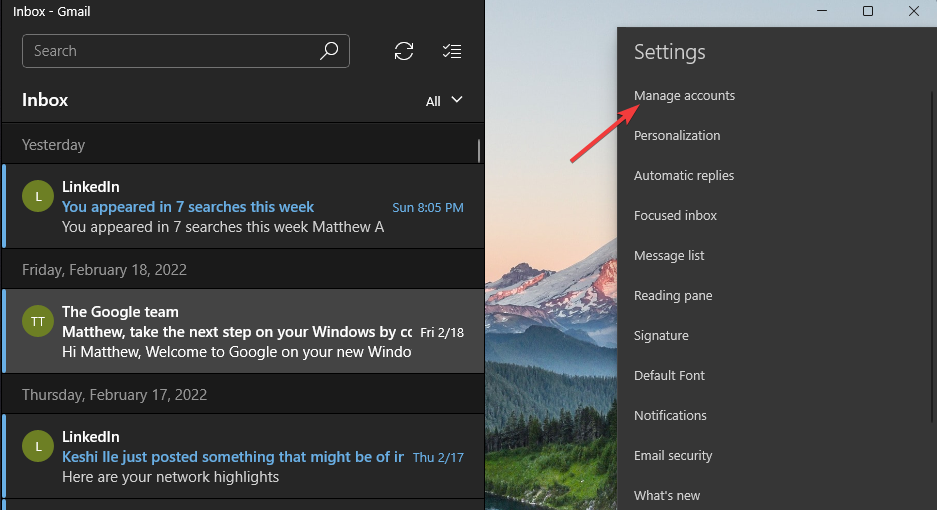
- Кликните на наведени налог е-поште да бисте уклонили.
- Изаберите Избришите овај налог са овог уређаја опција.
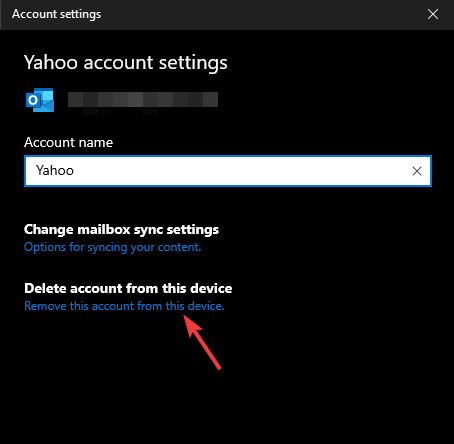
- притисните Избриши дугме за потврду.
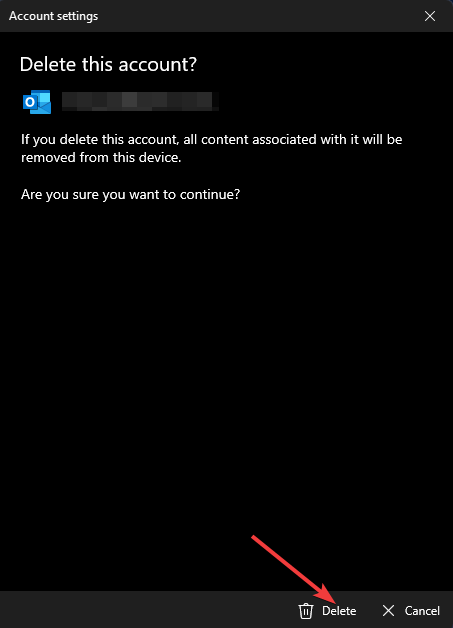
- Изаберите Управљајте налозима опцију у Пошти поново. Кликните +Додај налог опција.
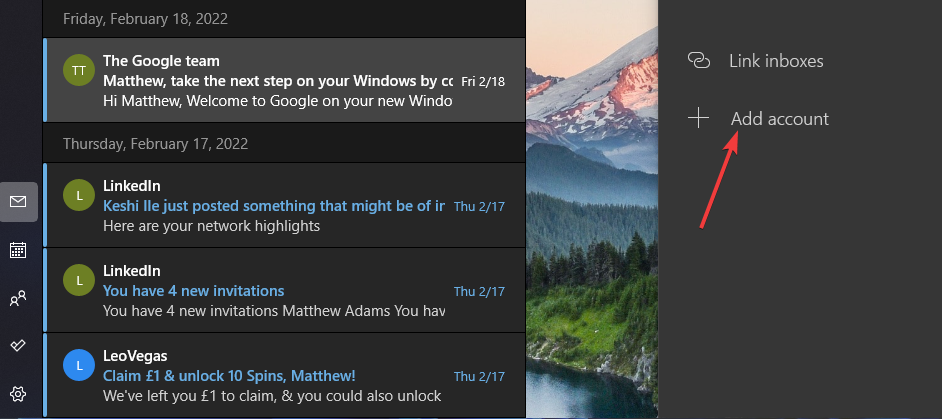
- Изаберите тип налога за додавање.
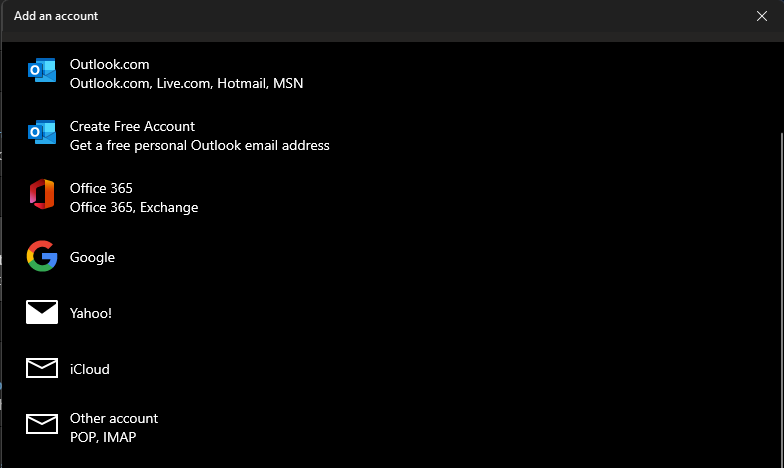
- Затим унесите потребне акредитиве за налог е-поште који сте управо избрисали.
11. Поново инсталирајте апликацију Маил
- Покрените алатку за претрагу притиском на Виндовс + С пречица на тастатури за отварање.
- Унесите кључну реч ПоверСхелл да бисте пронашли ту апликацију.
- Кликните Покрени као администратор опцију за ПоверСхелл и изаберите да ако се појави УАЦ промпт.
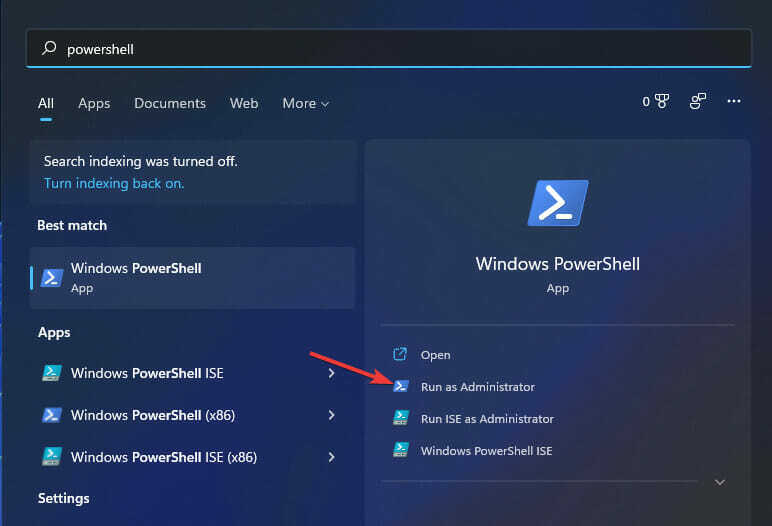
- Да бисте деинсталирали пошту и календар, унесите ову команду:
гет-аппкпацкаге *мицрософт.виндовсцоммуницатионсаппс* | ремове-аппкпацкаге - Притисните Ентер да изврши наредбу.
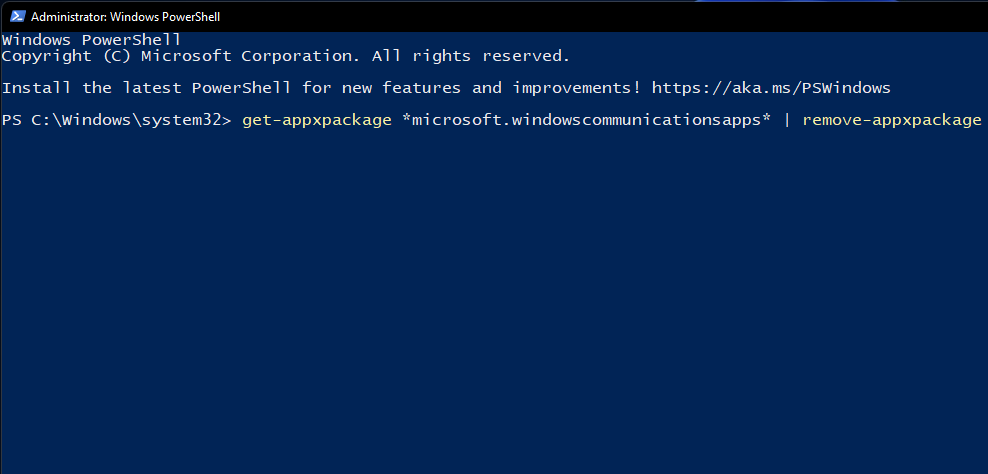
- Када деинсталирате пошту и календар, кликните Снага и Поново покренути у менију Старт.
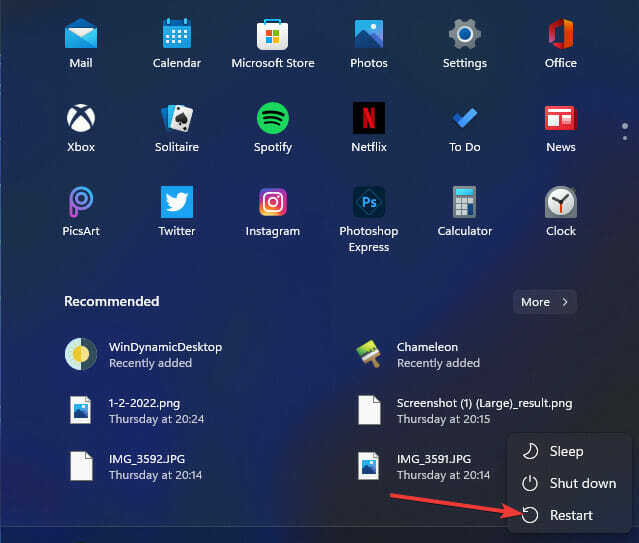
- Отворите апликацију Мицрософт Сторе након поновног покретања.
- Улазни Пошта и календар у претрази у апликацији Мицрософт Сторе.
- Изаберите апликацију Пошта и календар.
- Кликните Добити дугме на страници Пошта и календар.
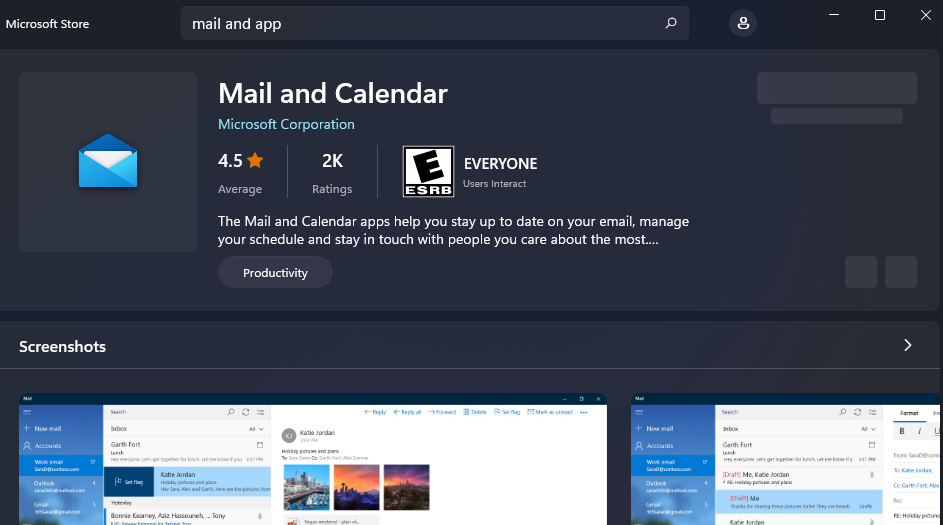
Које су најбоље алтернативе за апликацију Маил за Виндовс 11?
Има их доста алтернативне апликације за клијенте е-поште за Виндовс 11, као што су Тхундербирд или ем Цлиент који су међу неким од најбољих апликација за е-пошту независних произвођача које можете да користите.
Одабир који одговара вашим потребама зависиће од читања описа и утврђивања да ли вам софтвер нуди све функције које су вам потребне.
Да ли могу да користим Виндовс Ливе Маил као алтернативу за пошту и календар?
Та апликација је и даље доступна за Виндовс 11/10, али је Мицрософт више не подржава. Мораћете да преузмете и инсталирате Виндовс Ессентиалс пакет Ливе Маил-а да бисте користили тај софтвер за е-пошту. Погледајте наш водич за Виндовс Ливе Маил за додатне детаље о томе како да инсталирате тај софтвер.
Међутим, дајте све потенцијалне резолуције за поправљање апликације Маил покушајте пре него што проверите алтернативни софтвер клијента е-поште. Иако не можемо да гарантујемо да ће те резолуције поправити пошту за све, постоји велика шанса да ће апликација прорадити.
Ако су потребна додатна решења, обратите се Мицрософт служби подршке за Виндовс. Можете ступити у контакт са агентом за подршку уживо тако што ћете унети опис проблема и кликнути Нађи помоћ на Мицрософт страница за подршку. Или можеш објавите на форуму помоћи великог М о овом проблему.
- [Решено] АОЛ Маил се не синхронизује са апликацијом Виндовс 10/11 Маил
- Шта је Цлеанмгр.еке и како га правилно користити
- 0к8007274д Грешка при синхронизацији поште: Како то поправити
- Како лако заобићи Нетфлик дељење лозинке
- Шта је Мобсинц.еке и како га онемогућити
У наставку можете да додате сва питања о поправљању апликације Маил у оперативном систему Виндовс 11. Слободно дискутујте и поделите све друге потенцијалне резолуције за поправљање Виндовс 11 апликације за пошту која не ради у одељку за коментаре.
И даље имате проблема?
СПОНЗОРИСАНИ
Ако горњи предлози нису решили ваш проблем, ваш рачунар може имати озбиљније проблеме са Виндовс-ом. Предлажемо да изаберете решење све у једном, као што је Фортецт да ефикасно решите проблеме. Након инсталације, само кликните на Прикажи и поправи дугме, а затим притисните Започните поправку.